音响怎么用蓝牙连接电脑 电脑蓝牙设置与音箱连接
更新时间:2024-08-15 13:41:29作者:yang
现如今随着科技的不断发展,蓝牙技术已经成为我们日常生活中不可或缺的一部分,而如何将音箱与电脑通过蓝牙连接,是许多人关注的问题之一。在这个快节奏的社会中,通过简单的设置,便能实现电脑与音响之间的连接,让音乐随时随地畅享。接下来让我们一起来了解一下电脑蓝牙设置与音箱连接的方法。
操作方法:
1.第一步,打开蓝牙音箱开关。

2.第二步,打开电脑控制面板。点击"设备".
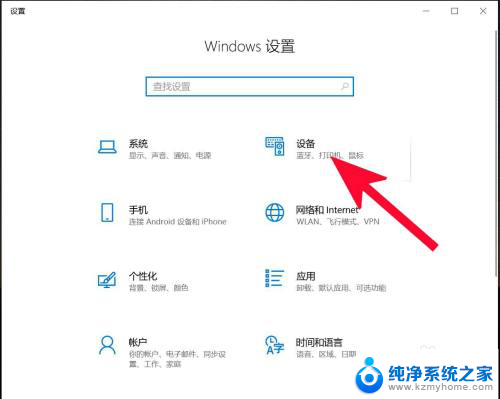
3.第三步,打开蓝牙。
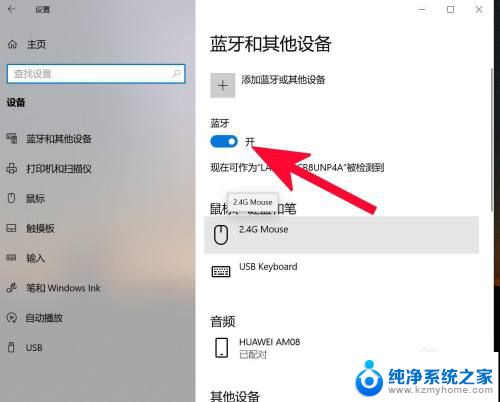
4.第四步,点击添加蓝牙或其他设备。
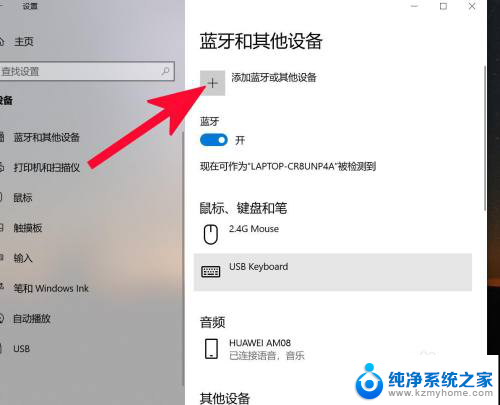
5.第五步,点击蓝牙。
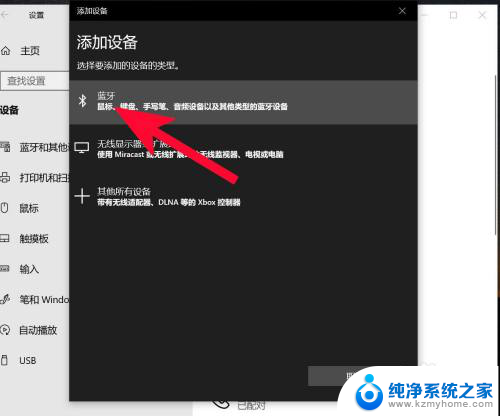
6.第六步,点击添加设备中搜索到的蓝牙名称。
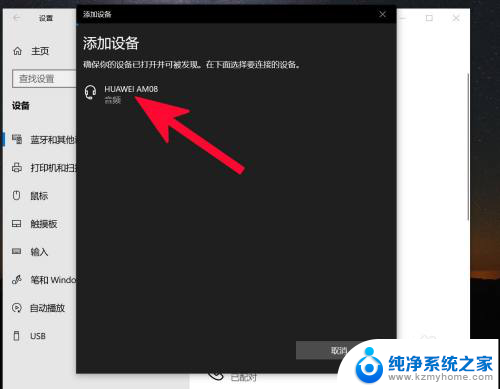
7.第七步,连接完成。
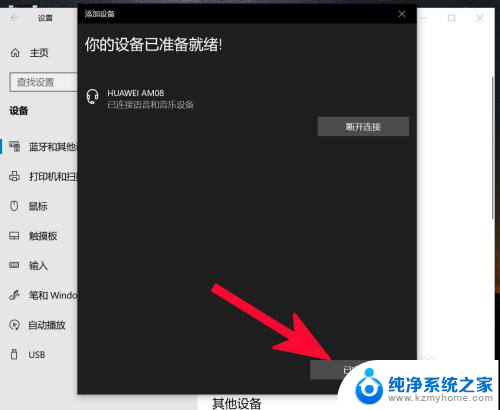
以上就是如何使用蓝牙将音响连接到电脑的全部内容,如果你碰到了相同的情况,赶紧参照小编的方法来解决吧,希望对大家有所帮助。















